Рисунок: Текстовый редактор
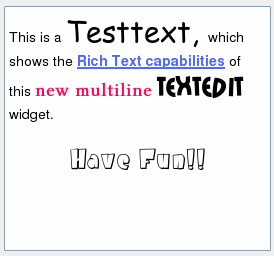
Текстовый редактор представляет собой современное средство просмотра и редактор WYSIWYG с поддержкой расширенного текстового формата (rich text) с использованием тэгов стилей HTML. Редактор оптимизирован для обеспечения высокой производительности даже при работе с большими документами. Текстовый редактор поддерживает формат простого неформатированного текста (plain text) и расширенный текстовый формат (rich text) и может быть использован в качестве средства просмотра.
Структурными единицами текста в Текстовом редакторе являются абзацы и символы. Перенос в рамках абзаца производится по словам в соответствии с шириной текстового редактора. В случае простого неформатированного текста (PlainText) абзацем считается одна новая строка. Документ состоит из одного или нескольких абзацев. Абзацы разделены символами перевода строки (line break). Каждый абзац имеет свои атрибуты, например, шрифт и цвет.
 ПРИМЕЧАНИЕ
ПРИМЕЧАНИЕ
При работе с расширенным текстовым форматом (RichText) при форматировании необходимо использовать синтаксис HTML. Например, для перевода строки необходимо использовать «<br/>«, а не «\n«.
В том случае, если текст не может быть полностью отображен в области просмотра текстового редактора, отображаются полосы прокрутки. Для управления форматом текста в текстовом редакторе используется свойство «textFormat«.
По умолчанию перенос текста производится в соответствии с текущей шириной виджета, а местом переноса текста является пробел. Для управления режимом переноса используется свойство «wordWrap«.
При редактировании текста в текстовом редакторе может быть использован ряд свойств: тип шрифта, цвет, размер или selectText. Текстовый редактор также поддерживает команды отмены или повтора действии.
По умолчанию текстовый редактор работает в режиме вставки. При этом в текстовом редакторе добавляется весь вводимый текст, а текст, находящийся справа от курсора, смещается вправо. При помощи свойства «overwriteMode» вместо режима вставки может быть активирован режим перезаписи, при котором новый текст перезаписывает текст справа от курсора.
Информация о функциях языка Control, применимых к Текстовому редактору, приведена в разделе «Язык сценариев Control/Функции для работы с графическими объектами/Текстовый редактор (функции Control)«.
![]() ПРОЦЕСС СОЗДАНИЯ ГРАФИЧЕСКОГО РЕДАКТОРА
ПРОЦЕСС СОЗДАНИЯ ГРАФИЧЕСКОГО РЕДАКТОРА
- Щелкните левой кнопкой мыши по пиктограмме текстового редактора
 в GEDI.
в GEDI. - Визуально выберите в рабочей области панели точку, в которой будет находиться один из углов текстового редактора, и переместите курсор мыши в данную точку. Нажмите и удерживайте нажатой левую кнопку мыши. Визуально выберите в рабочей области панели точку, в которой будет находиться противоположный угол текстового редактора, и, удерживая нажатой левую кнопку мыши, переместите курсор мыши в данную точку. Отпустите кнопку мыши для завершения создания текстового редактора.
- Откройте Редактор свойств.
- При необходимости измените имя объекта (Имя (Name)).
- На вкладке «Расширенные» задайте свойства текстового редактора (см. «Язык сценариев Control/Функции для работы с графическими объектами/Текстовый редактор (функции Control)«).
При двойном щелчке по Текстовому редактору, находящемуся в режиме редактирования, происходит открытие сценария для события Clicked в Редакторе сценариев.
 ПРИМЕЧАНИЕ
ПРИМЕЧАНИЕ
Для текстового редактора доступно событие «TextChanged» (на вкладке «Расширенные»). Событие наступает при каждом вводе данных.